如何在 WooCommerce 中启用畅销滑块?
已发表: 2022-10-28您是否正在寻找在 WooCommerce 中启用畅销滑块的方法? 如果是这样,那么您来对地方了。 许多电子商务网站都有一个畅销滑块,可以显示其商店中最畅销的产品。 您也可以在您的 WooCommerce 商店中启用相同功能。
在 WooCommerce 中启用畅销滑块是增加商店销售额的一种简单方法。 您可以帮助您的客户在您的 WooCommerce 商店网站上轻松找到最畅销的产品。 这些产品已被证明可以更轻松地进行转换,因此吸引更多关注这些产品将帮助您增加销售额。
在本文中,您将学习如何在 WooCommerce 中启用畅销滑块。 但在我们开始之前,你们中的一些人可能会对向 WooCommerce 添加畅销滑块的好处表示怀疑。
WooCommerce 畅销滑块有什么好处?
WooCommerce 畅销滑块提供了一种在您的商店网站上推广畅销产品的简便方法。 它还使您的客户可以轻松地在您的 WooCommerce 商店中找到流行的产品。 滑块可以帮助客户在不离开产品页面的情况下浏览最畅销的产品。
您可以使用 WooCommerce 畅销书滑块将畅销书分组到各种类别中。 它可以帮助您根据类别显示热门产品。
由于畅销滑块是许多电子商务网站中的常见元素,您的客户可能已经熟悉它们。 因此,在 WooCommerce 中添加一个显示畅销产品的滑块可以改善您商店的整体购物体验。
如何在 WooCommerce 中启用畅销滑块? 分步指南
WooCommerce 默认不提供添加畅销滑块的选项。 所以我们需要一个第三方插件。 为此,我们将使用 WebToffee WooCommerce Best Sellers 插件。 使用这个 WordPress 畅销书插件,您可以轻松地在 WooCommerce 中显示畅销书。
购买插件并从网站的“我的帐户”部分下载插件文件。
按照以下步骤在 WooCommerce 中启用畅销滑块。
第 1 步:安装 WooCommerce 畅销插件
- 导航到插件>添加新的。 单击顶部菜单上的上传插件按钮。
- 上传插件 .zip 文件。
- 然后安装并激活插件。
第 2 步:WooCommerce Best Seller 插件的常规设置
从您的 WordPress 仪表板转到WooCommerce > Best Sellers 。
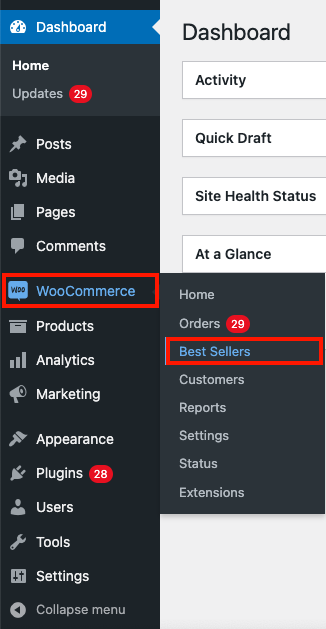
您将被带到 WooCommerce Best Sellers 插件的设置页面。
现在,我们将更详细地探索插件的常规设置。
- 选择要启用畅销滑块的位置。 您可以在商店页面、类别页面和单个产品页面上启用畅销滑块。 让我们在这里启用所有三个复选框。
- 选择参数以在 WooCommerce 中显示畅销产品。 您可以根据特定时期的总销售额或销售额来显示畅销书。 让我们选择Total sales count 。
- 输入您希望在商店中列为畅销产品的产品总数。
- 启用在产品缩略图上显示畅销标签复选框以在产品缩略图上包含畅销标签。
- 您可以在畅销产品页面上上传自定义印章。 相应地启用或禁用。
- 要显示基于类别的畅销产品排名,请启用在产品页面上显示排名复选框。
- 启用在产品页面上显示畅销商品的链接以在产品页面上添加指向畅销商品类别页面的链接。
- 要排除缺货产品不在畅销滑块中显示,请启用相应的复选框。
- 您可以在滑块标题上添加“查看更多”链接到畅销品类别页面。 启用在滑块标题上显示畅销书链接复选框以执行此操作。
- 如果您想为属于多个类别的产品显示单独的畅销滑块,您可以通过选中在单个产品页面上为每个类别显示单独的滑块复选框来实现。
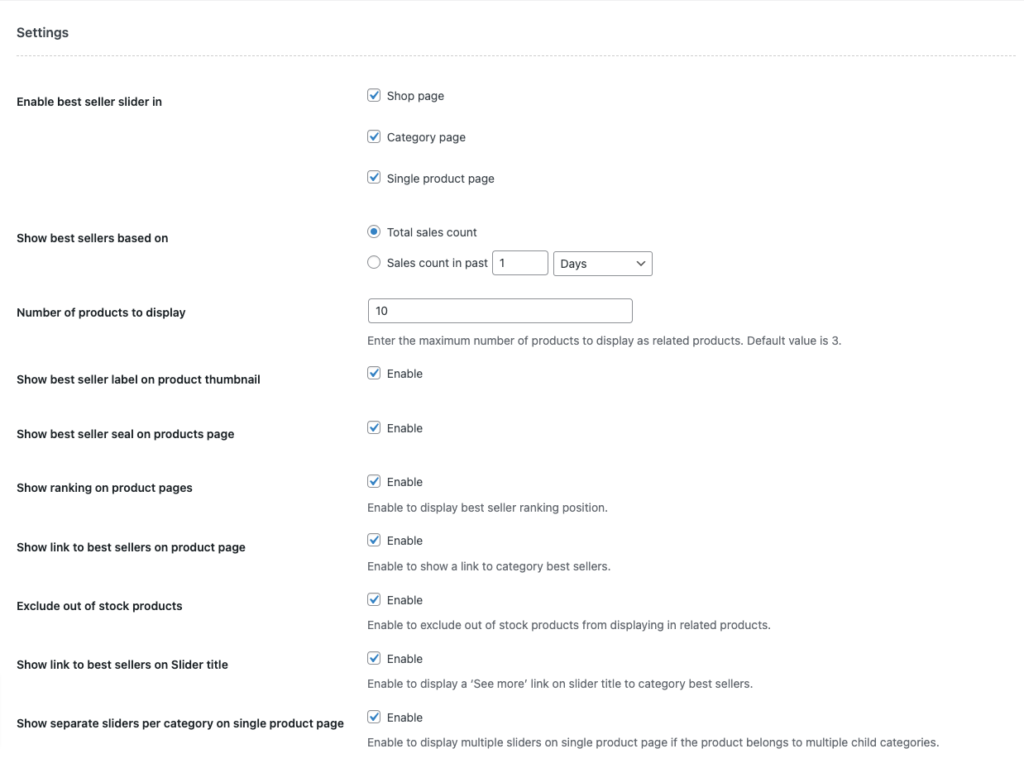
这些是 WooCommerce 畅销插件的常规设置。

第 3 步:配置 WooCommerce 畅销滑块设置
- 输入商店页面上滑块的标题。 让我们进入畅销书。
- 在商店页面上选择滑块的位置。 让我们选择底部。
- 同样,您可以为类别页面和产品页面上的滑块选择单独的标题和位置。 让我们也为这些页面选择相同的。
- 然后你有使用滑块复选框。 确保启用此复选框。
- 选择要启用的滑块类型。 Swiper滑块和bxSlider是可用的选项。 我们将在这里选择Swiper 滑块。
- 输入要显示的滑块相对于容纳滑块的滑动器容器的宽度。 值应以百分比形式输入。
- 为不同视图(如移动设备、平板电脑和台式机)选择要在畅销滑块上显示的产品数量。
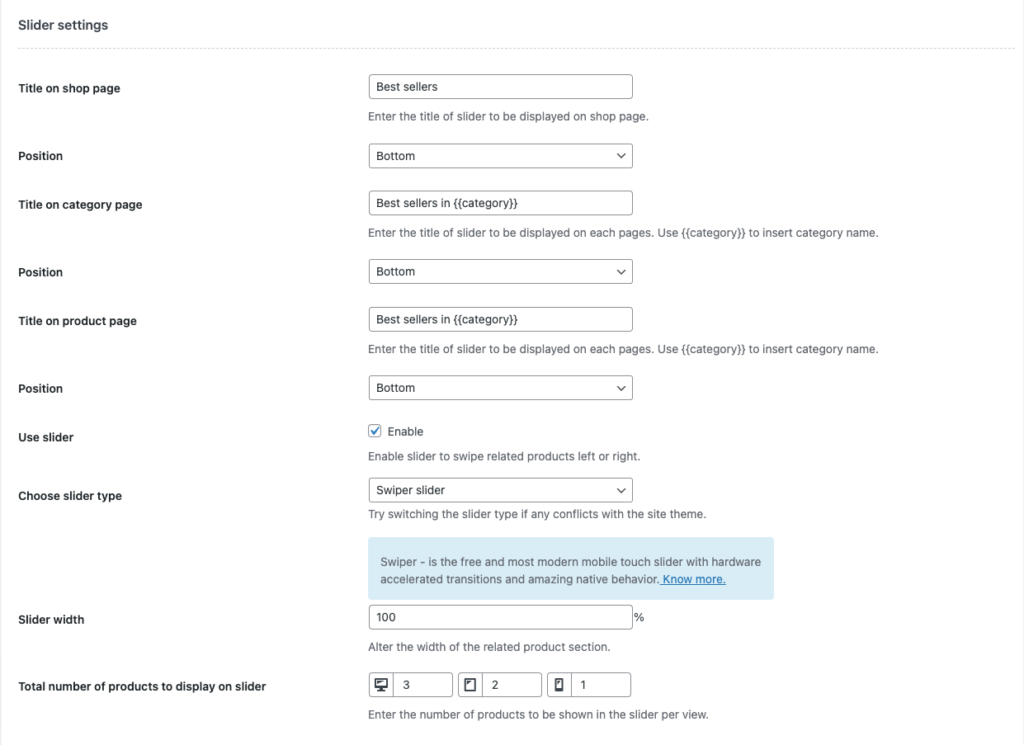
现在您已经为 WooCommerce 畅销书配置了滑块设置。
同样,您拥有畅销书标签和印章的自定义设置。 根据您的要求配置这些设置。
如果您想阅读有关在 WooCommerce 中突出畅销产品的完整指南,请查看本文。
单击保存更改。
现在,让我们看看我们 WooCommerce 商店中最畅销的滑块。
第 4 步:预览 WooCommerce 畅销滑块
让我们去 WooCommerce 商店的前端,预览一下最畅销的滑块。
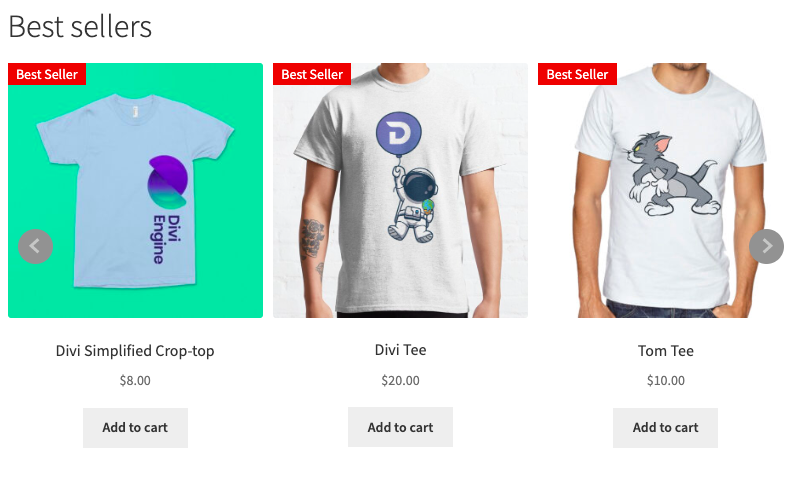
这是商店页面上我们最畅销的滑块。
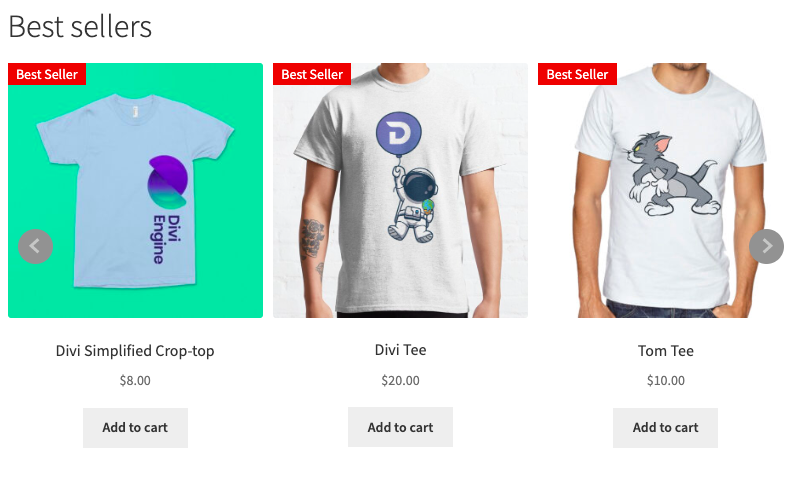
您可以在产品页面上看到多个畅销滑块。
加起来
使用滑块显示您最畅销的产品是吸引客户注意力的一种简单方法。 滑块是展示您的 WooCommerce 畅销产品的最佳场所。 它使您的客户可以轻松找到最畅销的产品。
使用我们在本文中讨论的 WooCommerce 畅销插件,您可以向客户展示您的热门产品。
本文的目的是帮助您将畅销滑块添加到您的 WooCommerce 商店。 如果您发现本文内容丰富,请在评论中告诉我们。
我们还有一篇关于如何在 WooCommerce 中展示热门产品的详细文章,请查看!
